Kako onemogućiti opise alata u sustavu Windows 10
Kada pokažete na prečac, mapu ili datoteku, dobit ćete opis alata (također poznat kao infotip). Iako ih općenito smatram korisnima, postoji niz razloga da ih onemogućite. Na primjer, trebate snimiti čistu snimku zaslona ili gledati popis datoteka bez ometanja. Evo kako možete onemogućiti opise alata u sustavu Windows 10.
Oglas
Alati nisu ekskluzivna ili nova značajka sustava Windows 10. Od mojih prvih dana na računalu, Windows ih je uvijek imao. U sustavu Windows gotovo svi elementi imaju opise. Gumb izbornika Start, datoteke i mape u File Exploreru, naredbe vrpce imaju kratak opis koji otkriva pojedinosti o objektu na koji pokazujete.
Evo primjera opisa alata u sustavu Windows 10:
Savjet: ako želite, možete prilagoditi opis alata kako je opisano u članku: Dodajte više pojedinosti u opis prečaca u sustavu Windows 10.
Da biste onemogućili opise alata u sustavu Windows 10, učinite sljedeće.
- Otvorite ovo računalo u File Exploreru.
- U korisničkom sučelju vrpce Explorera kliknite Datoteka -> Promjena mape i mogućnosti pretraživanja.
 Ako imate onemogućio traku, pritisnite F10 -> kliknite izbornik Alati - Opcije mape.
Ako imate onemogućio traku, pritisnite F10 -> kliknite izbornik Alati - Opcije mape. - U dijaloškom prozoru "Opcije File Explorera" prijeđite na karticu Prikaz. Poništite oznaku nazvane stavke Prikaži opis skočnog prozora za stavke mape i radne površine.
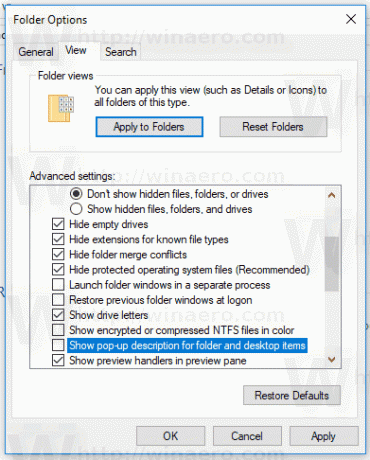
- Pritisnite gumbe Primijeni i U redu.
Alati će se odmah onemogućiti u File Exploreru.
Alternativno, možete primijeniti podešavanje Registry kao što je opisano u nastavku.
Onemogućite opise alata u sustavu Windows 10 pomoću podešavanja registra
Evo kako se to može učiniti.
- Otvori Aplikacija Registry Editor.
- Idite na sljedeći ključ registra.
HKEY_CURRENT_USER\Software\Microsoft\Windows\CurrentVersion\Explorer\Advanced
Pogledajte kako doći do ključa registra jednim klikom.

- S desne strane izmijenite ili stvorite novu 32-bitnu DWORD vrijednost "ShowInfoTip". Postavite podatke o vrijednosti na 0.
 Napomena: Čak i ako jeste pokrenuti 64-bitni Windows i dalje morate stvoriti 32-bitnu DWORD vrijednost.
Napomena: Čak i ako jeste pokrenuti 64-bitni Windows i dalje morate stvoriti 32-bitnu DWORD vrijednost. - Da bi promjene koje je izvršio podešavanje Registry stupile na snagu, morate to učiniti odjavi se i prijavite se na svoj korisnički račun.
To je to.
